网站首页 软件下载 游戏下载 翻译软件 电子书下载 电影下载 电视剧下载 教程攻略 音乐专区
霍普软件下载网-旗舰软件下载站,将绿色免费商业版破解软件、共享软件、游戏、电影、电视剧一网打尽!
| 文章 | Photoshop CC 14如何置入链接的智能对象 |
| 分类 | 教程攻略 |
| 语言 | zh-CN |
| 大小 | |
| 版本 | |
| 下载 |

|
| 介绍 |
置入链接的智能对象方法如下: 1、可以点击文件菜单>置入链接的智能对象 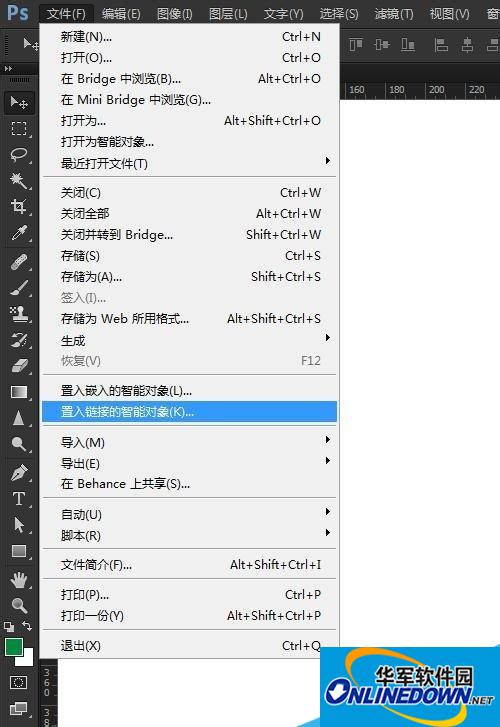 2、选择要置入的文档  3、智能对象置入后,图层缩略图右下角会显示一个链接图标。 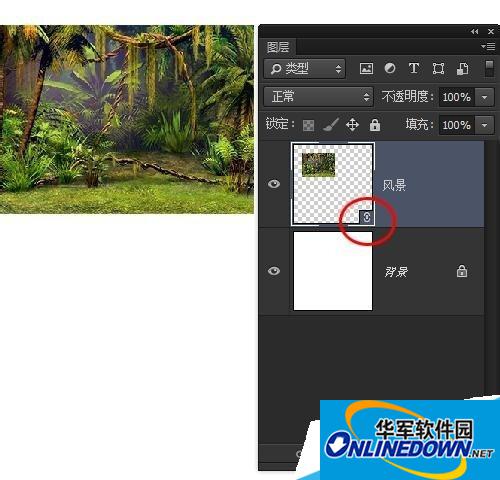 4、用Photoshop打开被置入其他文档中的文件,修改一下。 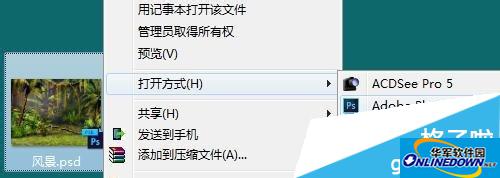 5、添加一些图层和内容,保存。  6、看由于当前文档处于打开状态,所以在修改智能对象后,会自动同步更新到当前文档。 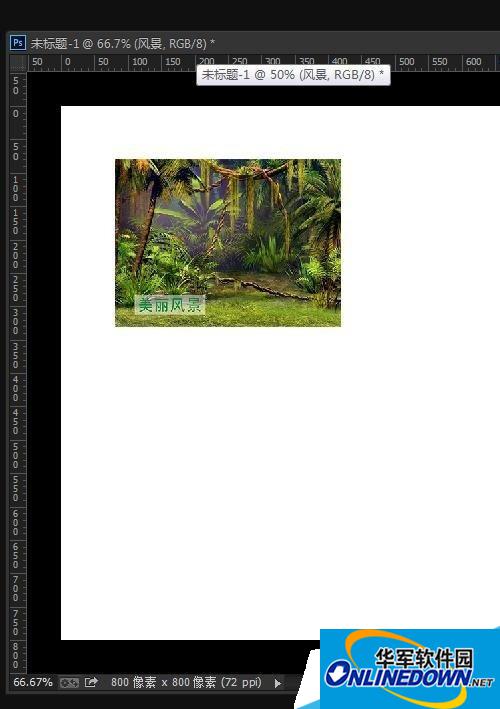 快速置入链接的智能对象的方法 1、我们可以使用菜单置入,但是操作比较慢,我们还可以拖动方式置入链接的智能对象。再拖动到Photoshop中的时候我们按住Alt键,拖动进入后再松开Alt键。  2、智能对象是链接的,图层缩略图右下角显示的是链接图标。 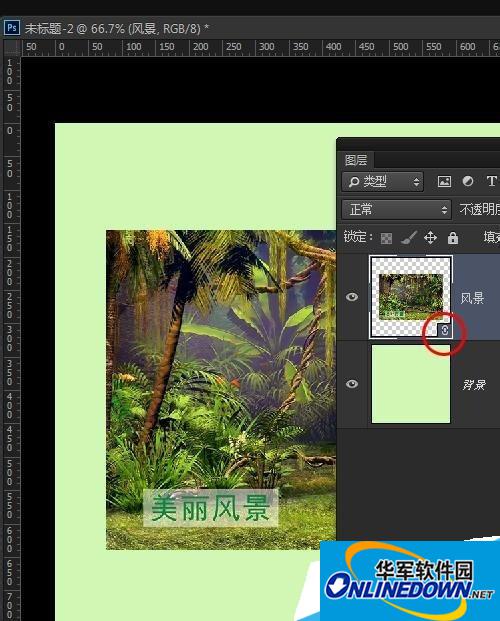 多文档使用相同的链接智能对象 1、多新建几个文档,置入相同的链接智能对象。 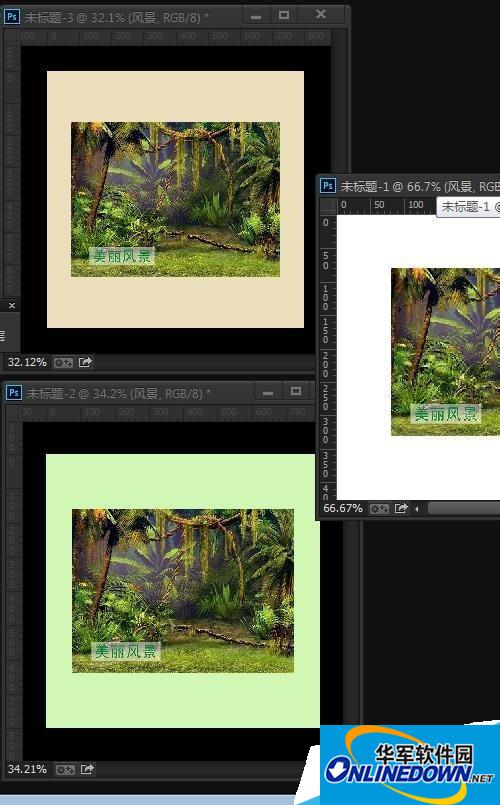 2、修改被置入的对象文档并保存  3、看打开的3个置入链接对象的文档都同步更新了 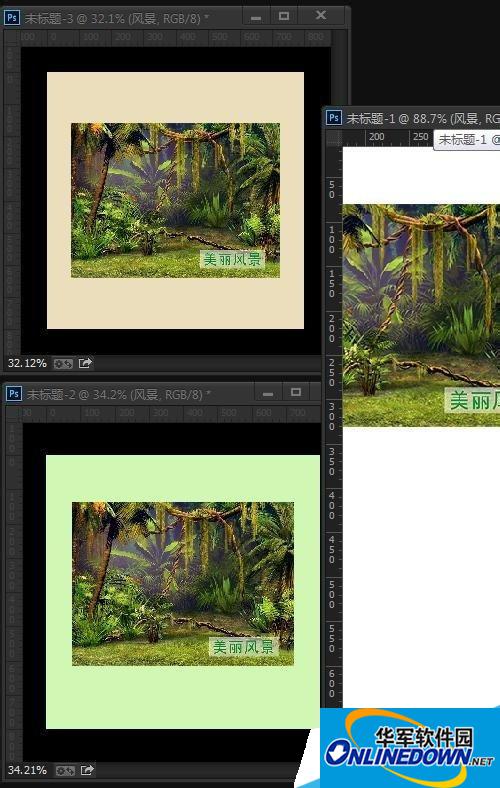 更新链接智能对象的文档 1、如果我们没有打开已经链接智能对象的文档,单独编辑了智能对象,那么怎么更新到置入链接智能对象的文档呀。 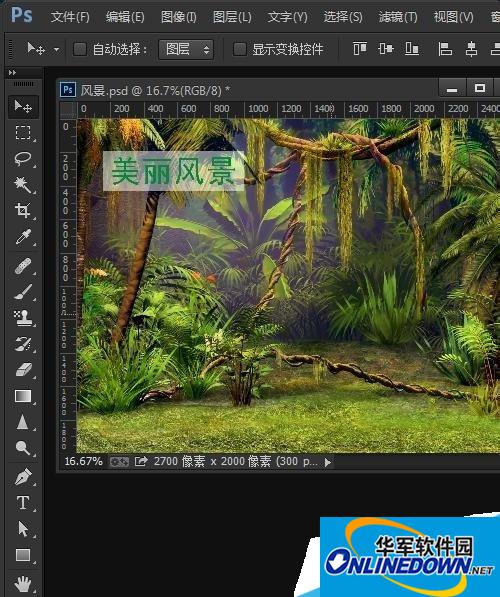 2、我们打开一个已经置入被修改了智能对象的文档,看链接智能对象图层缩略图右下角显示有提示图标,说明链接的智能对象已经被修改了。  3、如果只有一个链接的智能对象,我们选择图层菜单>智能对象>更新修改的内容 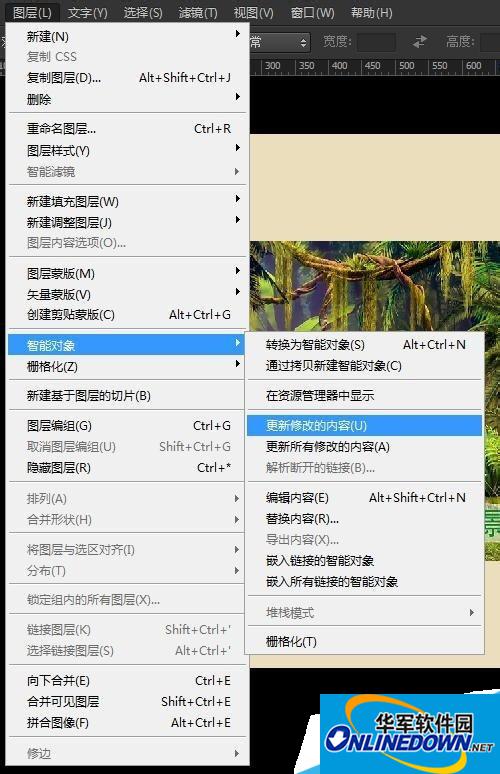 4、如果有多个智能对象需要更新,可以点击图层菜单>智能对象>更新所有修改的内容,那么所有修改的链接智能对象都会同步更新。 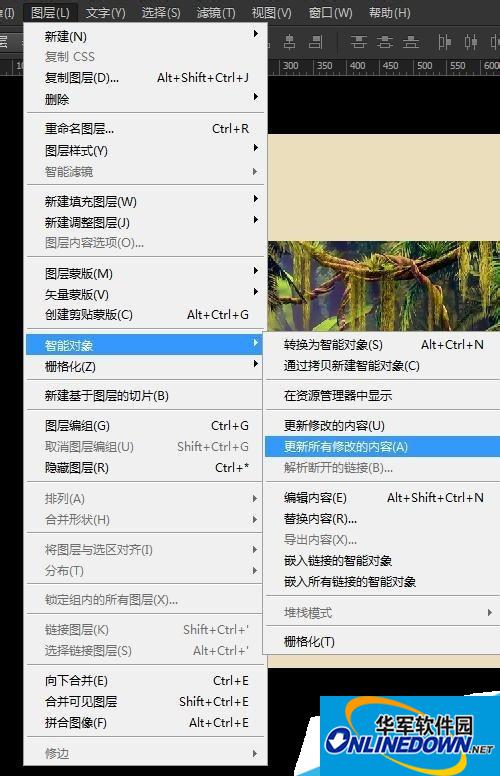 5、看当前打开的文档链接的智能对象更新成功了 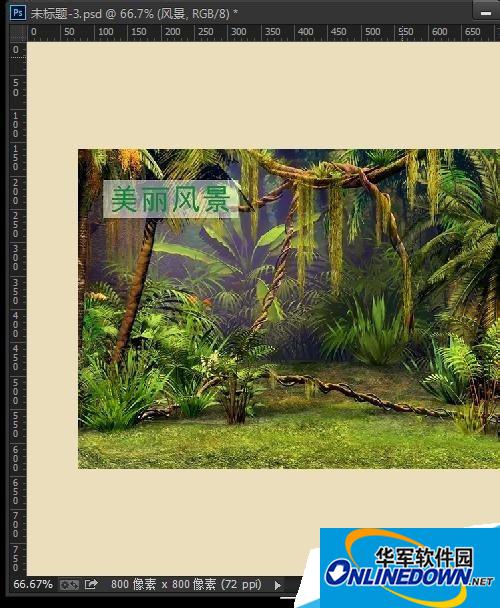 |
| 截图 | |
| 随便看 |
|
免责声明
本网站所展示的内容均来源于互联网,本站自身不存储、不制作、不上传任何内容,仅对网络上已公开的信息进行整理与展示。
本站不对所转载内容的真实性、完整性和合法性负责,所有内容仅供学习与参考使用。
若您认为本站展示的内容可能存在侵权或违规情形,请您提供相关权属证明与联系方式,我们将在收到有效通知后第一时间予以删除或屏蔽。
本网站对因使用或依赖本站信息所造成的任何直接或间接损失概不承担责任。联系邮箱:101bt@pm.me